Influence PC : Des sauvegardes automatiques au montage d’un périphérique sous Linux
dimanche 23 août 2015 à 00:19Je vous propose de créer un « aspirateur à données », vous protégeant des pannes matérielles et des erreurs logicielles. Les risques incendie, inondation et vol ne sont en revanche évitables qu’en louant un serveur, ce que le logiciel présenté supporte.
Back In Time simplifie la création de sauvegardes (de type incrémentielles, basées sur des liens hardware), qui peuvent être chiffrées. Commencez par l’installer depuis votre logithèque, ou installez les paquets backintime-common et backintime-gnome.
1- Identifier les données à sauvegarder
Sur ordinateur, le meilleur moyen de ne jamais rien oublier est d’avoir organisé vos données dans un seul dossier, ensuite compartimenté comme il vous plait. Chez moi, ce dossier est toujours séparé du système d’exploitation par sécurité.
Notez que vous pouvez créer un /home séparé à l’installation de n’importe quelle distribution, conservant ainsi tous vos profils logiciels. Lors d’une réinstallation, je vous conseille d’avoir mémorisé (ou scripté) tous vos logiciels !
2- Découverte de l’interface
En ouvrant Back In Time, la fenêtre suivante apparaît :
Cliquer sur l’icône en forme d’outils.
3- Configuration : onglet Général
Dans ce premier onglet, vous pouvez personnaliser :
– le mode, c’est à dire la destination des sauvegardes (local ou SSH)
– le dossier pour les sauvegardes (votre support de destination)
– l’automatisation des sauvegardes (à chaque démarrage, un laps de temps, une période ou à la détection du périphérique)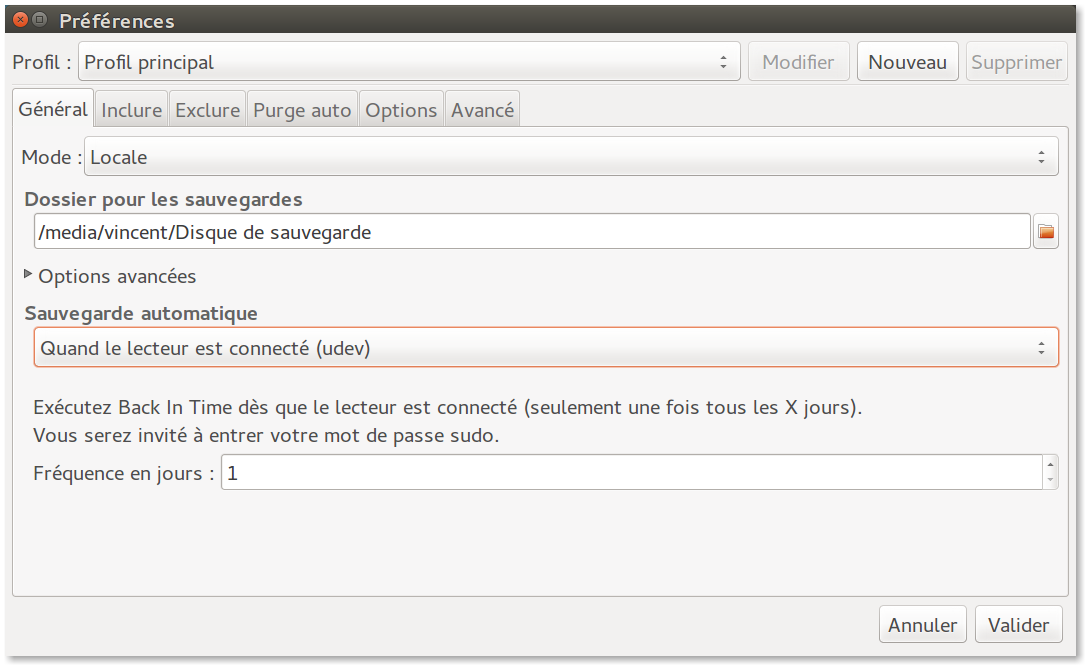
4- Configuration : onglet Inclure
Ajoutez ici tous les dossiers ou fichiers que vous souhaitez sécuriser. S’il ne s’agit pas de votre /home, n’oubliez pas clés SSH, profils de navigateurs ou encore boites mails. L’onglet Exclure fonctionne sur le principe opposé.
5- Configuration : onglet Purge auto
En fonction de la capacité de votre support de stockage, choisissez les options de suppression automatique de vos anciennes sauvegardes : ne soyez pas trop sévère !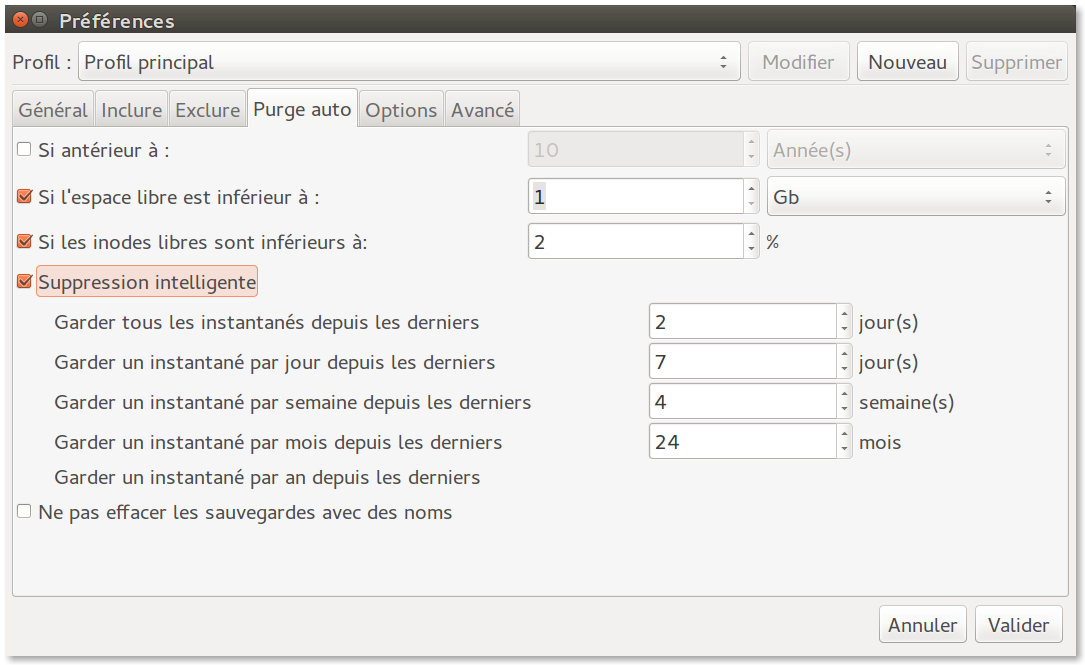
Ce tuto est déjà fini, nous n’avons pas utilisé la moindre ligne de commande et nous avons obtenu un système robuste, semblable à la Time Machine de Mac OSX. C’est en effet le gros point fort de ce logiciel qui permet de récupérer individuellement tout fichier, sauvegarde après sauvegarde. Son point faible est le support de l’unique protocole SSH.
N’oubliez pas que stocker vos données sur un serveur ou sur un support de stockage chiffré met une barrière entre vous et le libre accès à vos données : perdre cet accès reviendrait à perdre définitivement vos données.
N’oubliez pas non plus de dissimuler correctement votre support de sauvegarde après chaque utilisation. Il est tout à fait possible d’utiliser deux supports alternativement pour limiter la possibilité de défaillance en cas de restauration.
Illustration sous CC BY 2.0 réalisée par GotCredit.
Original post of Influence PC.Votez pour ce billet sur Planet Libre.
Articles similaires
- Influence PC : Nouveautés apportées par BTRFS, le nouveau système de fichiers natif sous Linux (07/07/2015)
- Influence PC : Les 4 clics pour chiffrer un support de stockage sous Linux (17/08/2015)
- Damien Pobel : xzoom : un petit outil bien pratique pour le montage HTML (22/09/2009)
- Planet Libre : Brèves du Planet Libre - Monday 17, September 2012 (17/09/2012)
- Planet Libre : Brèves du Planet Libre - Monday 10, June 2013 (10/06/2013)
